Begeleide toegang werkt niet op iPhone? Probeer deze oplossingen!
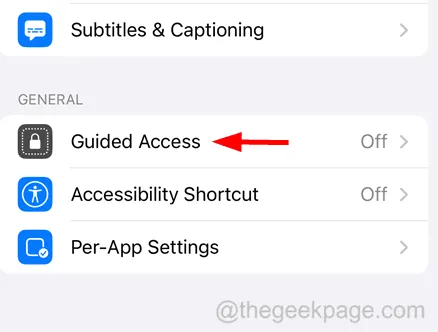
Oplossing 1 – Schakel de begeleide toegang uit en schakel deze in
Stap 1: Ga eerst naar de pagina Instellingen op de iPhone en klik op de optie Toegankelijkheid zoals weergegeven in de onderstaande afbeelding.
Stap 2: scrol omlaag naar de onderkant van de pagina Toegankelijkheid en selecteer de optie Begeleide toegang door erop te klikken.
Stap 3: Schakel nu de optie Begeleide toegang uit door op de schakelknop naar de grijze kleur te klikken, zoals hieronder weergegeven.
Stap 4: Nadat het is uitgeschakeld, start u uw iPhone eenmaal opnieuw op.
Stap 5: Nadat de iPhone opnieuw is opgestart, gaat u nogmaals naar Instellingen > Toegankelijkheid > Begeleide toegang .
Stap 6: Schakel vervolgens de optie Begeleide toegang in door op de tuimelschakelaar op groen te tikken.
Stap 7: Klik nu op de optie Toegangscode-instellingen net onder Begeleide toegang.
Stap 8: Zorg ervoor dat u Face ID hebt ingeschakeld door op de schakelknop te klikken.
Stap 9: Klik vervolgens op Begeleide toegangscode instellen om de toegangscode in te stellen wanneer Face ID om de een of andere reden niet werkt.
Oplossing 2 – Reset alle instellingen
Als niets anders in uw voordeel werkt, betekent dit dat er mogelijk enkele instellingen op uw iPhone moeten worden gereset, maar het is erg moeilijk om te proberen te controleren welke precies moeten worden gereset. Probeer dus alle iPhone-instellingen opnieuw in te stellen door Reset alle instellingen op uw iPhone uit te voeren.
Aanvullende oplossingen
- Probeer uw iPhone een keer geforceerd opnieuw op te starten, waardoor alle kleine softwareproblemen in de iPhone worden gewist en dit kan het probleem oplossen.
- Soms werkt de functie Begeleide toegang niet voor bepaalde apps vanwege de beperkingen die zijn ingesteld door de app-ontwikkelaar. Dan kun je helaas geen gebruik maken van de begeleide toegang voor die app.
- Als op de iPhone de oudere versie van iOS-software is geïnstalleerd en deze lange tijd niet is bijgewerkt naar de nieuwste, kan dit zeker een aantal onbekende problemen veroorzaken, zoals hierboven in het artikel besproken. Daarom raden we onze gebruikers aan om hun iOS- software op de iPhone bij te werken.
- Je kunt ook proberen om met Siri opdrachten te geven om Begeleide toegang te starten nadat je de app hebt gestart. Om dat te doen, moet je zeggen: ” Hé Siri! Schakel Begeleide toegang in “. Dit activeert de begeleide toegang, maar je moet de begeleide toegang handmatig uitschakelen, aangezien Siri stopt met werken nadat begeleide toegang is ingeschakeld.



Geef een reactie